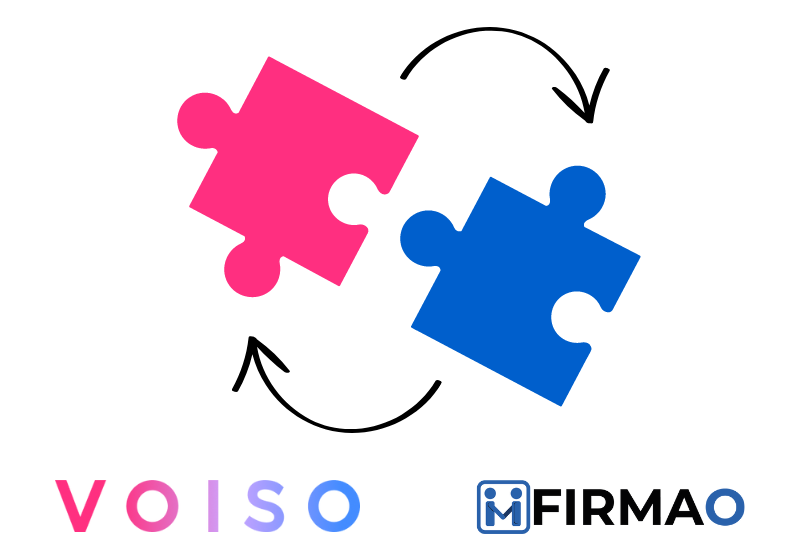
この記事では、接続方法を説明します フィルマン と ヴォイソ この統合を何に使えるかを説明します。 ザピエル.
ヴォイソ は、迅速なセットアップ、使いやすさ、サポートの質、信頼性で定評のある AI 駆動型のクラウド コンタクト センター プラットフォームです。オムニチャネルで顧客とのつながりを強化し、インバウンド ワークフローを調整して迅速な解決を図り、アウトバウンド キャンペーンを自動化して実際の結果をもたらす、これらすべてをシンプルさを念頭に設計された単一のプラットフォームで実現します。
Zapier は、さまざまなアプリケーションやツールを統合して作業を自動化できるプラットフォームです。Zapier、Firmao、Voiso の統合により、これらのプラットフォーム間での自動データ転送が可能になります。Firmao に新しい会社を追加すると、データは Voiso に直接送信され、メッセージが送信されます。これにより、多くの時間のかかる作業を自動化し、最新のデータを確保できます。
Zapier – トリガーとアクション
Zapier、Firmao、Voiso の統合により、これらのプラットフォーム間のデータ フローを自動化するさまざまなトリガーとアクションが提供されます。
トリガーは、統合で自動アクションをトリガーするイベントです。たとえば、トリガーは Firmao の新しいタスク、請求書、取引、会社などです。
アクション: トリガーの結果として実行される特定のアクションです。たとえば、Firmao で新しい請求書が作成されると、Voiso によって新しいメッセージが送信されます。
Zapier でアプリケーションを接続するには何をする必要がありますか?
フィルマオ: アカウントにログインし、右隅にあるボタン (A という文字が付いている - 管理者) をクリックし、[会社設定] をクリックします。左側にさまざまなカテゴリがあり、[統合] をクリックします。上部の「API」をクリックし、「API を有効にする」をクリックします。ここには、API ログインとパスワードが表示されます。これらは、Zapier にサインインするために必要な認証情報です。残りはZapier経由で簡単に設定できます。
ヴォイソ: 接続するには、ユーザー設定ページで確認できるユーザー キーが必要です。また、Voiso アカウント マネージャーから取得できるコンタクト センター キーも必要です。最後に必要なのは、コンタクト センター URL の最初の部分であるクラスター ID です (例: https://cc-ams03.voiso.com では、「cc-ams03」が cluster_id です)。
動作する Zap を作成する方法:
Firmao をトリガーとして、Voiso をアクションとして使用して、動作する Zap を作成する方法を示します。もちろん、自分でテストしたり、これらのソフトウェアを組み合わせて他の興味深い Zap を作成したりすることもできます。多くの機会が待っています。
- トリガー「Firmao」を選択します。これは、たとえば「New Company」などの自動化をトリガーする要素になります。
- 最初のステップを構成します。
- データを確認し、Zap のパフォーマンスをテストします。
- 2 番目のステージを構成します。Voiso を選択し、トリガーがアクティブにするアクション (ライブ キャンペーンへの連絡先の追加など) を選択します。
- Firmao から転送したいデータを入力します。例: 電話番号、連絡先名、連絡先 URL。
- Zap のパフォーマンスをテストします。
- 自動化の準備ができました。その結果、Firmaoに新しい会社が追加されると、データは直接Voisoに送信され、ライブキャンペーンの新しい連絡先が作成されます。
Zap 全体の準備には 5 分もかかりませんでした。もちろん、ザップを作成する方法は複数あります。ご自身でテストして、ソフトウェア間の完璧な接続を見つけてください。




